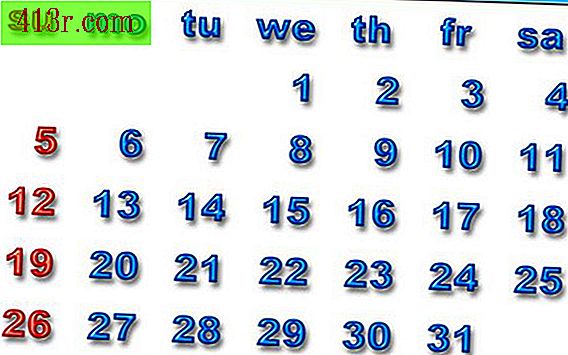Comment couper une personne d'une photo et en insérer une autre avec Adobe Photoshop?

Étape 1
Ouvrez une image dans Photoshop et dupliquez le calque pour vous assurer qu'il est déverrouillé et modifiez-le. Pour ce faire, cliquez sur la flèche vers le bas en haut à droite de la palette Calques et sélectionnez "Calque dupliqué".
Étape 2
Dans le calque déverrouillé, utilisez l’outil "Zoom" situé en bas de la palette d’outils pour agrandir la personne que vous souhaitez supprimer de la photo. A l'aide du "Lasso polygonal" ou de l'outil "Crayon" de la palette d'outils, cliquez autour de la personne sélectionnée. Dans la palette d'outils prédéfinie, choisissez une "Plage de plumes" de 1 px et cochez la case pour autoriser l'option "Anti-alias". Choisissez l'option "Fichier" dans la barre d'outils, sélectionnez "Modifier" et cliquez sur l'option "couper".
Étape 3
Ouvrez la deuxième image dans Photoshop. Créez un nouveau calque en cliquant sur la flèche en bas à droite de la palette des calques et en sélectionnant "Nouveau calque". Cliquez sur ce nouveau calque pour le mettre en surbrillance, choisissez l'option "Fichier" dans la barre d'outils, sélectionnez "Modifier" et cliquez sur l'option "Coller".
Étape 4
Utilisez l'outil "Gomme" situé dans la palette d'outils pour éliminer l'excès de fond autour de la personne que vous avez supprimée de la première photo. Utilisez l'outil "Déplacer", situé en haut de la palette d'outils, pour placer la personne.
Étape 5
Enregistrez votre nouvelle image dans le dossier souhaité sur votre ordinateur en choisissant l'option "Fichier" dans la barre d'outils et en sélectionnant "Enregistrer".